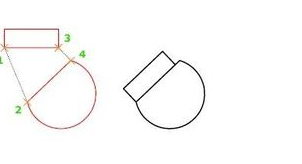
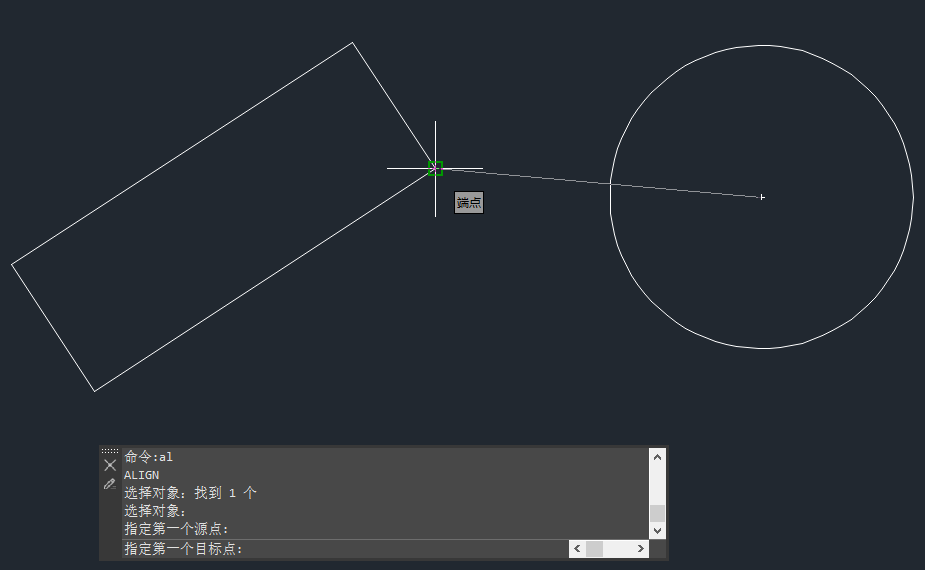
2024-03-12
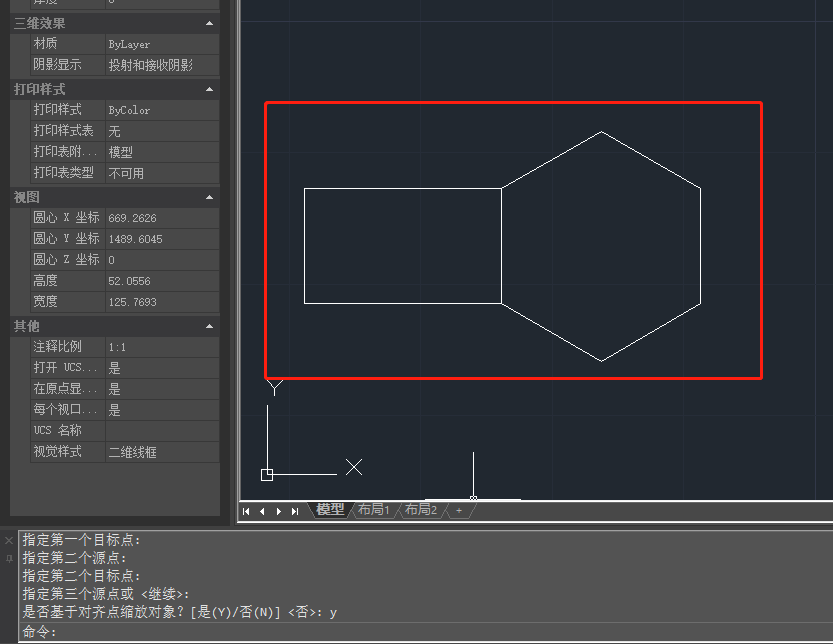
2021-05-19
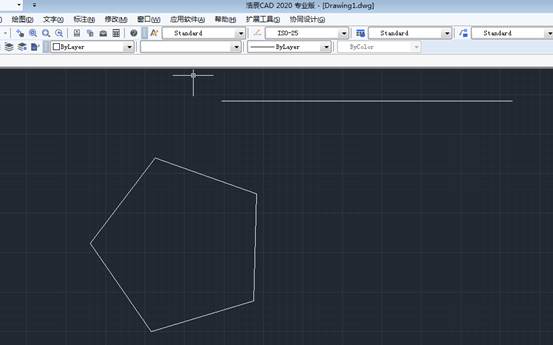
2019-10-30
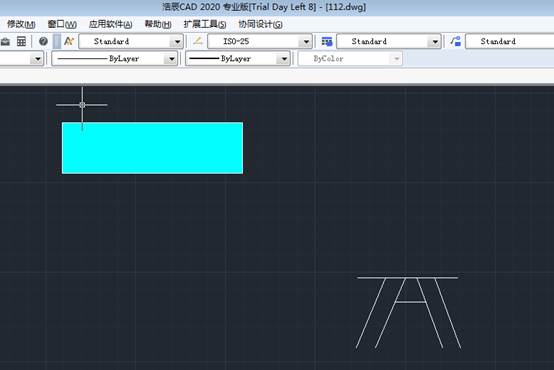
2019-10-30
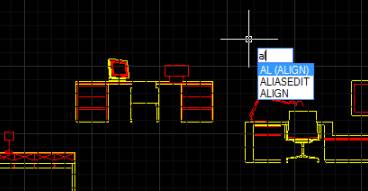
2019-08-16

2019-08-14
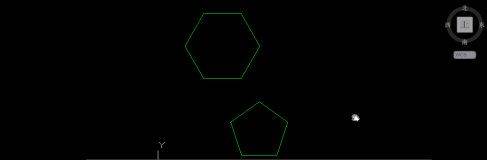
2019-08-13
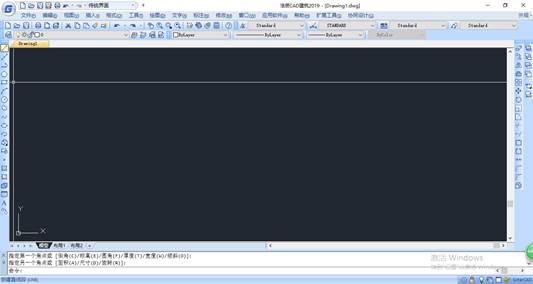
2019-08-08
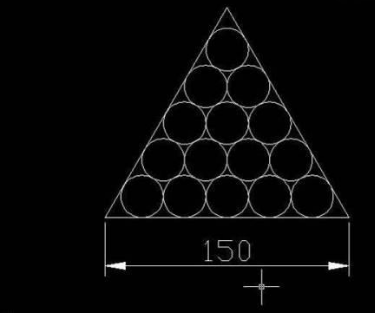
2019-07-10
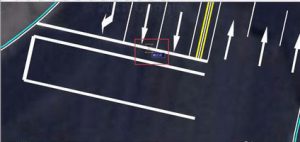
2019-07-05
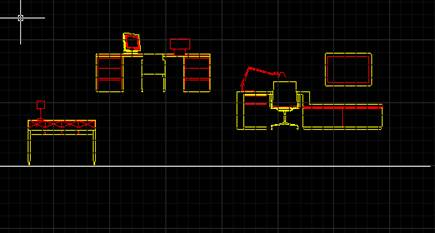
2019-07-04
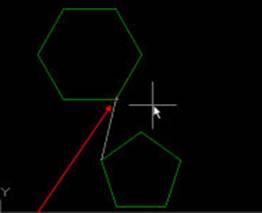
2019-07-04
